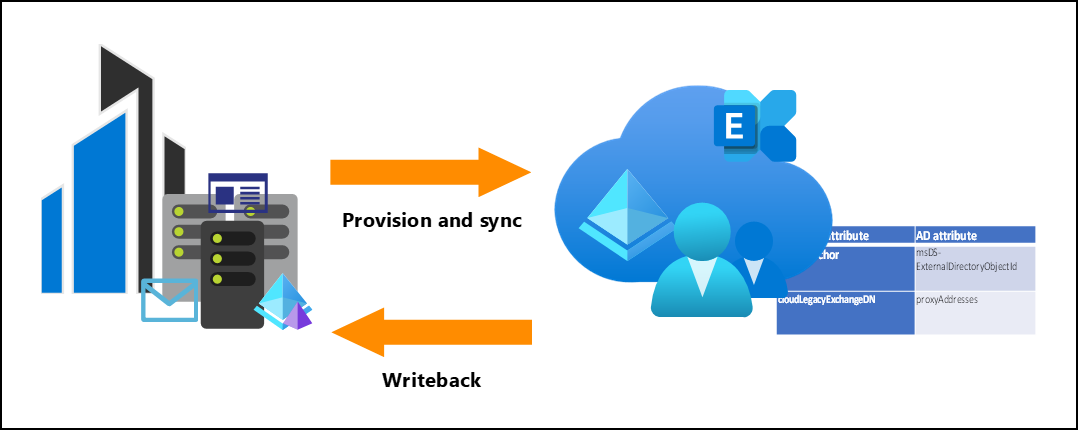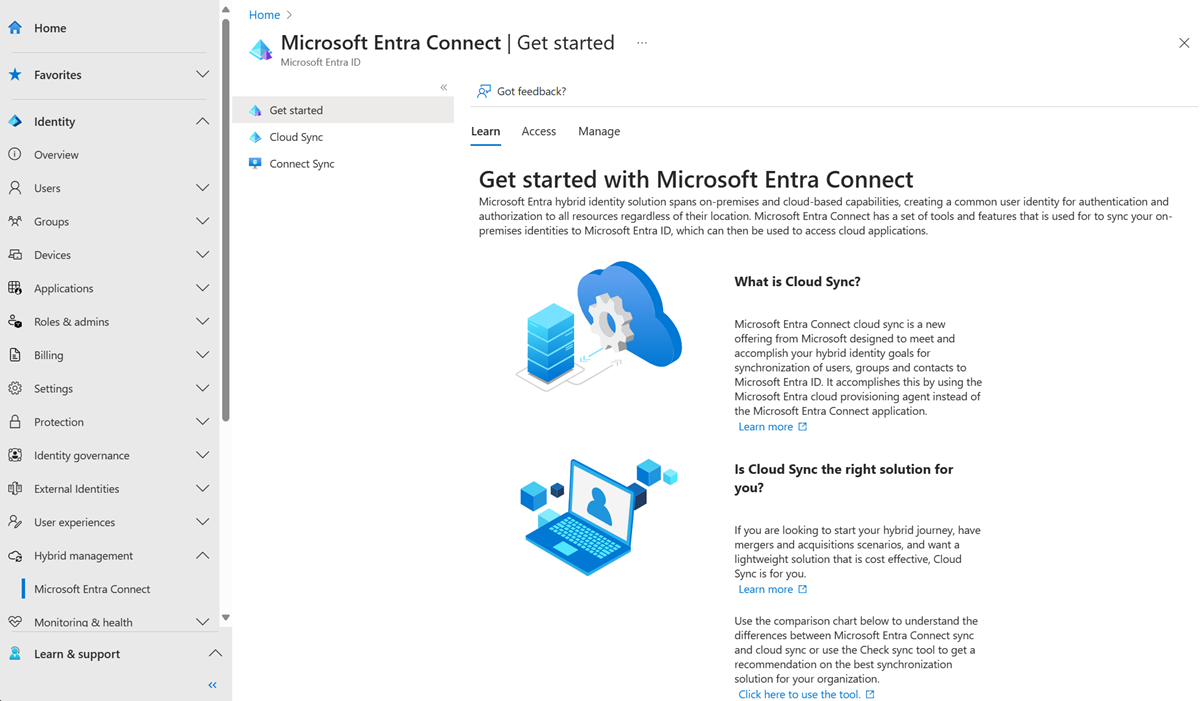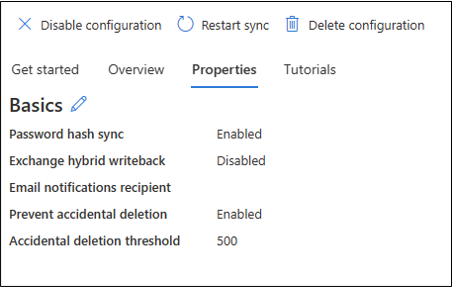Hinweis
Für den Zugriff auf diese Seite ist eine Autorisierung erforderlich. Sie können versuchen, sich anzumelden oder das Verzeichnis zu wechseln.
Für den Zugriff auf diese Seite ist eine Autorisierung erforderlich. Sie können versuchen, das Verzeichnis zu wechseln.
Eine Exchange-Hybridbereitstellung bietet Organisationen die Möglichkeit, das funktionsreiche Erlebnis und die administrative Kontrolle, die sie mit ihrer vorhandenen lokalen Microsoft Exchange-Organisation haben, in der Cloud erweitern zu können. Eine Hybridbereitstellung ermöglicht das nahtlose Erscheinungsbild einer einzelnen Exchange-Organisation zwischen einer lokalen Exchange-Organisation und Exchange Online.
Dieses Szenario wird jetzt in der Cloudsynchronisierung unterstützt. Die Cloudsynchronisierung erkennt die lokalen Exchange-Schemaattribute und schreibt dann die Exchange-Onlineattribute zurück in Ihre lokale AD-Umgebung.
Weitere Informationen zu Exchange-Hybridbereitstellungen finden Sie unter Exchange Hybrid.
Voraussetzungen
Bevor Sie Exchange Hybrid mit Cloudsynchronisierung bereitstellen, müssen Sie die folgenden Voraussetzungen erfüllen.
- Der Bereitstellungs-Agent muss Version 1.1.1107.0 oder höher sein.
- Ihr lokales Active Directory muss erweitert werden, um das Exchange-Schema zu enthalten.
- So erweitern Sie Ihr Schema für Exchange unter Vorbereiten von Active Directory und Domänen für Exchange Server
Anmerkung
Wenn Ihr Schema nach der Installation des Bereitstellungs-Agents erweitert wurde, müssen Sie es neu starten, um die Schemaänderungen aufzunehmen.
So aktivieren Sie
Exchange Hybrid Writeback ist standardmäßig deaktiviert.
Melden Sie sich beim Microsoft Entra Admin-Center als mindestens Hybrididentitätsadministrator an.
Navigieren Sie zur Entra ID>Entra Connect>Cloud-Synchronisierung.
Wählen Sie eine vorhandene Konfiguration aus.
Wählen Sie oben "Eigenschaften" aus. Es sollte angezeigt werden, dass Exchange-Hybridrückschreiben deaktiviert ist.
Aktivieren Sie auf der rechten Seite das Kontrollkästchen Exchange-Hybridrückschreiben, und wählen Sie Anwenden aus.
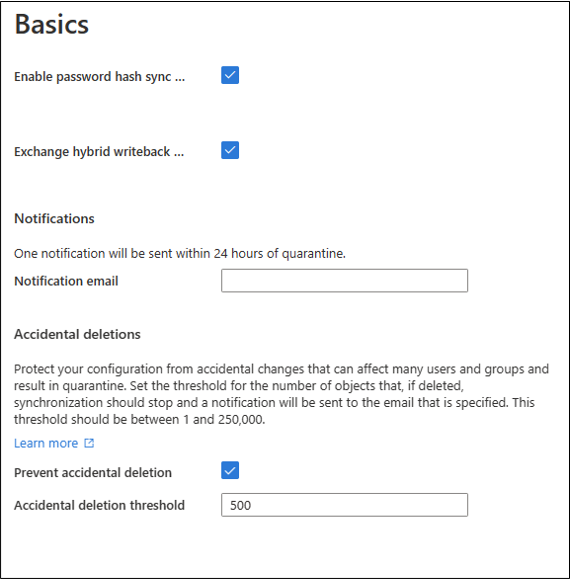
Anmerkung
Wenn das Kontrollkästchen für das Exchange-Hybridrückschreiben deaktiviert ist, bedeutet dies, dass das Schema nicht erkannt wurde. Vergewissern Sie sich, dass die Voraussetzungen erfüllt sind und Sie den Bereitstellungs-Agent erneut gestartet haben.
Synchronisierte Attribute
Die Cloudsynchronisierung schreibt Exchange-On-Line-Attribute zurück an Benutzer, um Exchange-Hybridszenarien zu ermöglichen. Die folgende Tabelle enthält eine Liste der Attribute und Zuordnungen.
| Microsoft Entra-Attribut | AD-Attribut | Objektklasse | Zuordnungstyp |
|---|---|---|---|
| cloudAnchor | msDS-ExternalDirectoryObjectId | Benutzer, InetOrgPerson | Direkt |
| cloudLegacyExchangeDN | Proxy-Adressen | Benutzer, Kontakt, InetOrgPerson | Ausdruck |
| cloudMSExchArchiveStatus | msExchArchiveStatus | Benutzer, InetOrgPerson | Direkt |
| cloudMSExchBlockedSendersHash | msExchBlockedSendersHash | Benutzer, InetOrgPerson | Ausdruck |
| cloudMSExchSafeRecipientsHash | msExchSafeRecipientsHash | Benutzer, InetOrgPerson | Ausdruck |
| cloudMSExchSafeSendersHash | msExchSafeSendersHash | Benutzer, InetOrgPerson | Ausdruck |
| cloudMSExchUCVoiceMailSettings | msExchUCVoiceMailSettings | Benutzer, InetOrgPerson | Ausdruck |
| cloudMSExchUserHoldPolicies | msExchUserHoldPolicies | Benutzer, InetOrgPerson | Ausdruck |
Bedarfsorientierte Bereitstellung
Die bedarfsgesteuerte Bereitstellung mit Exchange-Hybridrückschreiben erfordert zwei Schritte. Sie müssen zuerst den Benutzer bereitstellen oder erstellen. Exchange Online füllt dann die erforderlichen Attribute für den Benutzer auf. Dann kann die Cloudsynchronisierung diese Attribute an den Benutzer „zurückschreiben“. Die Schritte sind:
- Bereitstellen und Synchronisieren des anfänglichen Benutzers – dies bringt den Benutzer in die Cloud und ermöglicht es ihnen, mit Exchange Online-Attributen aufgefüllt zu werden.
- Zurückschreiben von Exchange-Attributen in Active Directory – dadurch werden die Exchange Online-Attribute in den lokalen Benutzer geschrieben.
Verwenden Sie die folgenden Schritte für die bedarfsgerechte Bereitstellung mit Exchange-Hybrid:
Melden Sie sich beim Microsoft Entra Admin-Center als mindestens Hybrididentitätsadministrator an.
Navigieren Sie zur Entra ID>Entra Connect>Cloud-Synchronisierung.
Wählen Sie unter "Konfiguration" Ihre Konfiguration aus.
Wählen Sie auf der linken Seite "Bei Bedarf bereitstellen" aus.
Geben Sie den Distinguished Name einer benutzenden Person ein, und wählen Sie die Schaltfläche Bereitstellen aus.
Ein Erfolgsbildschirm erscheint mit vier grünen Häkchen.
Wählen Sie "Weiter" aus. Auf der Registerkarte Zurückschreiben von Exchange-Attributen in Active Directory wird die Synchronisierung gestartet.
Sie sollten die Erfolgsdetails sehen.

Anmerkung
Dieser letzte Schritt kann bis zu 2 Minuten dauern.
Exchange-Hybridrückschreiben mithilfe von MS Graph
Sie können die MS Graph-API verwenden, um das Exchange-Hybridrückschreiben zu aktivieren. Weitere Informationen finden Sie unter Exchange-Hybrid-Writeback mit MS Graph.